
Nejprve si nezaměňujte cookies s historií a mezipamětí..
Co jsou cookies cookies cookies cookies ?
Jedná se o textové soubory, které jsou uloženy ve vašem počítači ve skryté složce prohlížeče. Soubory cookie obsahují data, která jste zadali na všech webech. Obvykle se jedná o přihlašovací údaje a hesla. Mají také různá nastavení pro weby (motivy, widgety, ukládání, minulá vyhledávání atd.). Také se někdy používají ke sběru statistik jakéhokoli druhu nástrojů, jako je Yandex bar..
Například vstoupíte do sociální sítě VKontakte a okamžitě se dostanete na stránku s novinkami (dříve se zadávala na vaši stránku), aniž byste zadali své uživatelské jméno a heslo. A udělali to, protože v prohlížeči jednou klikli na vyskakovací tlačítko nahoře Uložit.
Totéž se stane, když navštívíte jiné weby, například poštu nebo torrent tracker.
Rozumnou otázkou je - jak web zná vaše heslo a přihlašovací údaje (stejně jako nastavení) pro zadání? Ano, protože jsou ve vašem počítači, a když vstoupíte na web, odešle web do vašeho prohlížeče žádost o informace o cookies a prohlížeč jim je poskytne. Taková interakce je nepostřehnutelná, ale v důsledku toho se autorizovaný uživatel na web dostane, aniž byste do něj zadali cokoli.
Na některých stránkách je taková zaškrtávací značka, poněkud neviditelná, s nápisem „Alien computer“ nebo „Not for this computer“ nebo něco podobného. To je přesně to, co je potřeba pro cookies. Pokud zaškrtnete toto políčko, zadejte heslo a přihlašovací údaje a přejděte na web - soubory cookie nebudou uloženy.
Na jedné straně je to velmi výhodné - nemusíte zakaždým zadávat hesla a pamatovat si je na weby. Mimochodem, soubory cookie nefungují vždy správně. Přesněji, zdá se, že „přichytávají“ do prohlížeče. A pokud používáte prohlížeč, například Firefox pro jeden web jako jeden uživatel, pak přejdete na stejný web prostřednictvím Opery, už nebudete ukládat uživatelská data.
To se obvykle používá, když počítač používá několik lidí a navštíví stejný web. V tomto případě také nemusíte pokaždé zadávat svá data, protože každý prohlížeč má svůj vlastní soubor cookie.
Cookies se také nazývají relace. Relace je návštěva webu. V podstatě stejné jako soubory cookie. O tom, jak dlouho bude relace trvat, rozhodují obvykle samotné stránky.
Takže, aby vymazat cookies na webu, stačí kliknout na tlačítko Jděte ven (Konec) na webu.
Poté však vaše data někdy zůstanou v polích pro přihlášení a heslo, ale to už jsou triky prohlížeče, které je pomáhají ukládat skrze sebe, nikoli soubory cookie..
Stává se, že na ně přísahá antivirový program, ale to je způsobeno tím, že různé druhy škodlivých webů se snaží „strčit“ všechny druhy reklam nebo virů do souborů cookie..
Proto je při surfování na internetu nutná přítomnost antiviru a brány firewall.
Teď něco o ukládání dat.
Ano, soubory cookie obsahují vaše hesla a přihlašovací údaje pro autorizaci na webech a tato data jsou často předmětem krádeže všech souborů cookie. K přijímání cookies se používají viry, škodlivé programy, které můžete nainstalovat do počítače nebo se tiše nainstalují, když navštívíte škodlivé stránky..
Ale na mince je i jiná strana - informace v cookies jsou uloženy v zašifrované podobě. A pokud máte opravdu komplikované heslo, je velmi obtížné (téměř nemožné) dešifrovat.
Kde jsou soubory cookie ve vašem počítači ?
Jak jsem psal výše, jsou umístěny ve složce prohlížeče, která je skrytá.
Nemám Google Chrom, testoval jsem to na SPWare Iron
Windows XP C: \ Documents and Settings \ Your_profile \ Data aplikací \ Chromium \
Windows 7 C: \ Users \ Your_profile \ AppData \ Local \ Chromium \ User Data \ Default \ Cache \
Opera
Windows XP C: \ Documents and Settings \ Your_profile \ Data aplikací \ Opera \
Windows 7 C: \ Users \ Your_profile \ AppData \ Local \ Opera \ Opera \ cache \
Firefox
Windows XP C: \ Documents and Settings \ Your_profile \ Data aplikací \ Mozilla \ Firefox \ Profiles \\
Windows 7 C: \ Users \ Your_profile \ AppData \ Roaming \ Mozilla \ Firefox \ Profiles \\
Internet Explorer
Windows XP C: \ Documents and Settings \ Cookies \\
Windows 7 C: \ Users \ Your_profile \ AppData \ Roaming \ Microsoft \ Windows \ Cookies \\
Obecně je význam jasný - ve složkách Application Data pro Windows XP a Roaming a Local pro Windows 7
Kde a jak smazat cookies cookies v prohlížeči ?
Mnohem zajímavější varianta.
Kde a jak smazat cookies cookies v Mozilla Firefox
Nastavení -> Nastavení
Vyberte odkaz, který je zvýrazněn na obrazovce. Zobrazí se okno s výběrem vašich akcí.
Kde a jak smazat cookies cookies v Opera
Nastavení -> Obecná nastavení (nebo klávesová zkratka ctrl + f12)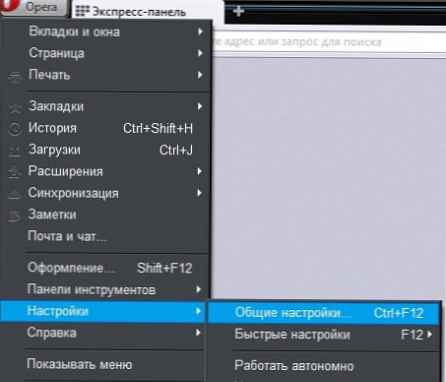
Karta Upřesnit, v ní vlevo dole je karta Cookies. V něm nakonfigurujte, co s nimi chcete dělat. Stisknutím tlačítka Správa cookies ... objeví se okno se všemi cookies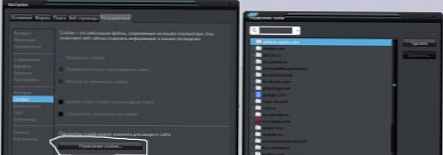
Kde a jak smazat cookies v prohlížeči Google Chrome
Vyberte ikonu klíče v pravém horním rohu
Vyberte si z nabídky - Nastavení nebo Parametry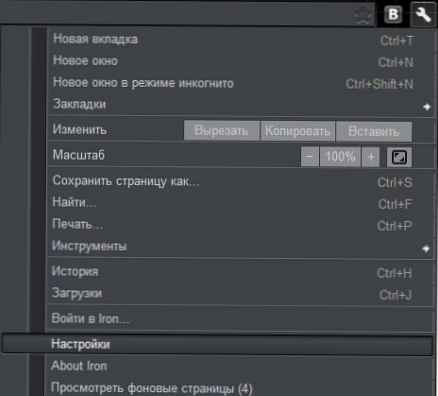
Poté (vlevo) „Upřesnit“ a dále „Nastavení obsahu“ vybereme „Všechny soubory cookie a data stránek ...“ a uděláme, co chceme.
Obecně je lepší zadat přímo do adresního řádku:
chrome: // settings / content
toto okno se objeví (v mém železa)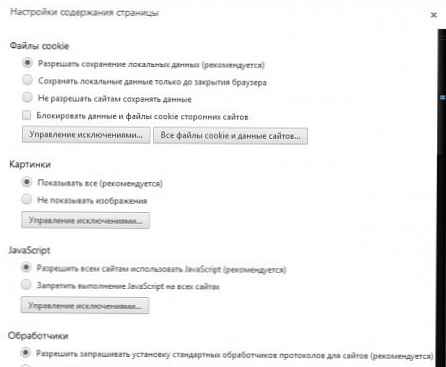
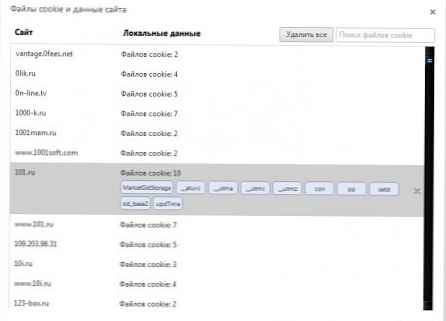
Kde a jak smazat cookies cookies v Internet Exploreru
Vyberte položku Služba (vpravo nahoře) -> Možnosti Internetu -> Obecné
a v části „Historie“ klikněte na „Odstranit“ a vyberte, co chcete odstranit.
Je třeba poznamenat, že v tomto prohlížeči není podporováno selektivní čištění jednotlivých souborů cookie a soubory cookie nelze zobrazit (v každém případě přesně ve verzích 7 a 8).
V prohlížečích Mozilla Firefox, Google Chrome a Internet Explorer můžete pomocí klávesové zkratky vyvolat nabídku pro mazání souborů cookie Shift+Ctrl+Del.
Jak vyčistit nebo smazat cookies cookies pomocí programu
Pro tyto účely používám program CCleaner, který vám radím.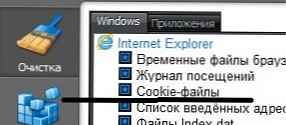
Mimochodem, s pomocí tohoto programu můžete nejen vymazat cookies, ale také mnohem více, například registr.
Přijímejte nebo nepřijímejte cookies - rozhodnete se. Existují klady a zápory.
A konečně článek Wikipedie o cookies.











